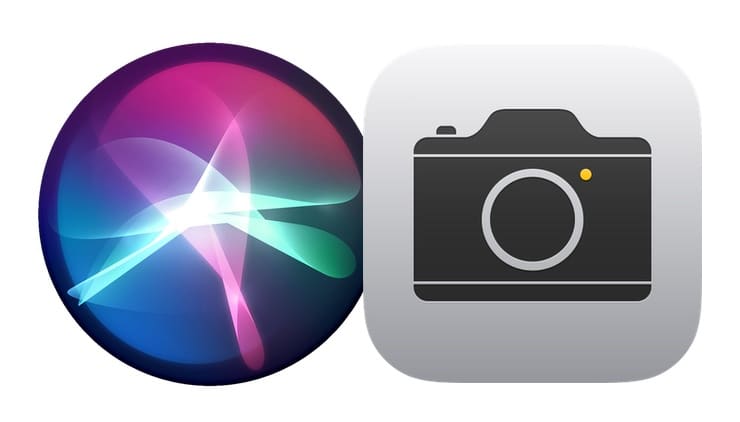Сделать снимок на iPhone или iPad? Нет ничего проще – эта нехитрая процедура известна каждому владельцу «яблочного» гаджета. Но знаете ли вы, что нужную камеру можно запускать не только руками, но и при помощи Siri? Иногда это может быть очень удобно! Всё, что нужно сделать – это дать правильную голосовую команду.
Начиная с iOS 10 персональный ассистент Siri научился управлять работой камеры. Ниже мы расскажем о том, как этим воспользоваться.
Сразу стоит отметить, что Siri не умеет производить съемку, а может лишь запускать необходимый режим камеры.
💚 ПО ТЕМЕ: Как отключать функцию «Привет, Siri», не заходя в «Настройки» и не касаясь никаких переключателей.
Полезное видео на тему:
Как открыть фото-камеру при помощи Siri
1. Вызовите ассистента Siri голосовой командой или при помощи кнопки.
2. Скажите «Сделай фото» или «Снять фото».
3. Откроется приложение Камера в режиме фото. Всё, что остается сделать – нажать на кнопку.
Как открыть видео-камеру с помощью Siri
1. Вызовите Siri голосовой командой или при помощи кнопки.
2. Скажите «Сними видео».
3. Откроется приложение Камера, но на этот раз – уже на вкладке Видео. Всё, что остается сделать – нажать на красную кнопку.
Как запустить сканер документов при помощи Siri
1. Вызовите Siri голосовой командой или при помощи кнопки.
2. Скажите «Отсканируй документы».
3. Приложение Камера откроется с уже запущенной камерой-сканером. Всё, что остается сделать – навести камеру на документ и нажать на кнопку.
Как видите, пока что Siri умеет только запускать камеру в том или ином режиме. Просить о чем-то более сложном (включить LivePhotos, HDR, таймер, сделать снимок и т.п.) пока нет смысла. Но мы не сомневаемся, что в ближайшем будущем Apple добавит в память своего помощника эти и другие возможности.
🔥 Смотрите также: